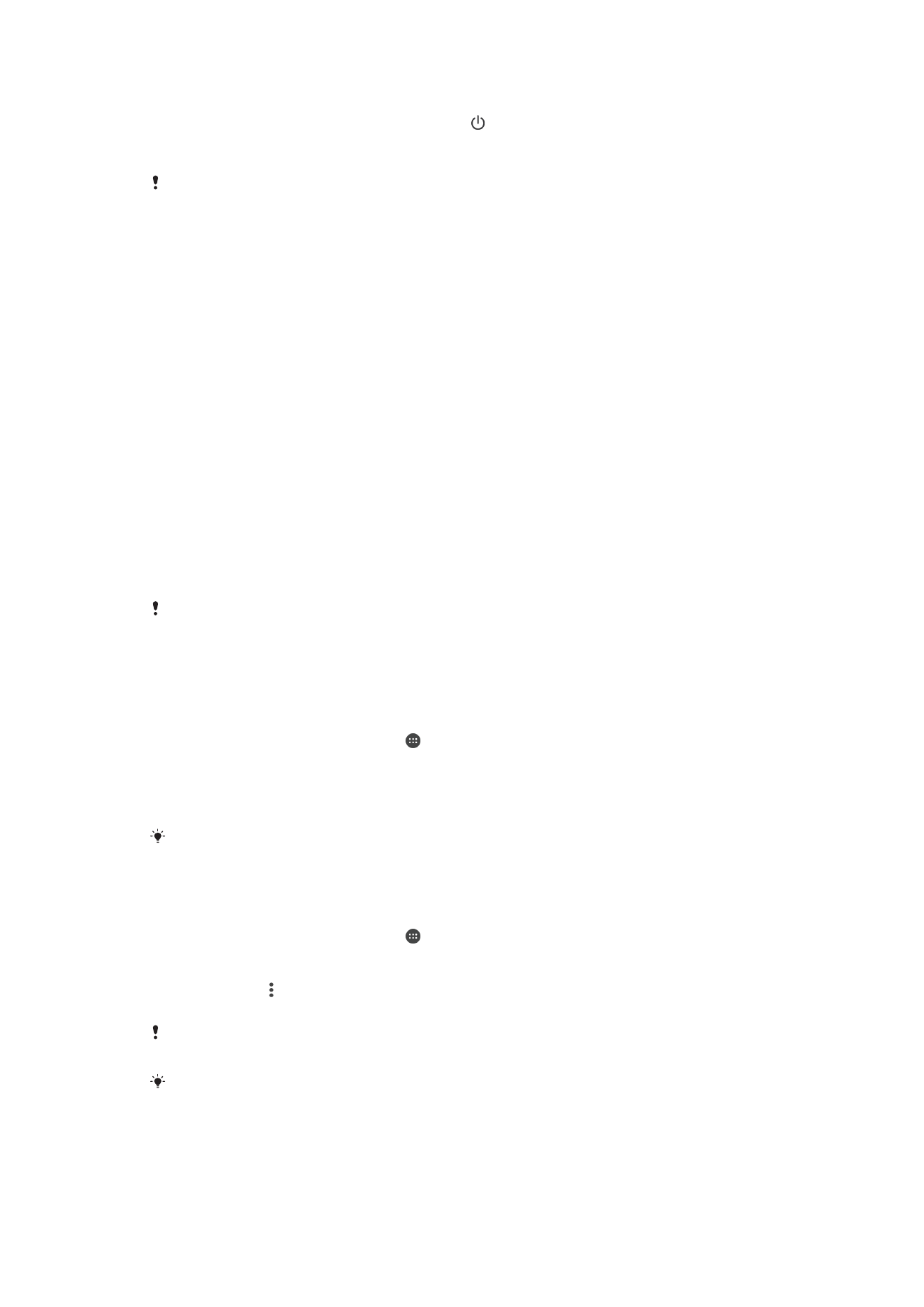
Miért van szükségem Google™-fiókra?
Sony Xperia™ készülékén a Google™ által fejlesztett Android™ platform fut. Amikor
megvásárolja, a készüléken egy sor Google™-alkalmazás és -szolgáltatás érhető el,
például a Gmail™, a Google Maps™, a YouTube™ és a Play Store™ alkalmazás,
amelyek hozzáférést nyújtanak a Google Play™ online áruházhoz, ahonnan Android™-
alkalmazásokat tölthet le. A szolgáltatások lehető legjobb kihasználásához Google™-
fiókra van szüksége. Egy Google™-fiók például lehetővé teszi az összes alábbi művelet
elvégzését:
•
Alkalmazások letöltése és telepítése a Google Play™ áruházból.
•
E-mailek, névjegyek és a naptár szinkronizálása a Gmail™ használatával.
•
Csevegés a barátokkal a Hangouts™ alkalmazás segítségével.
•
Böngészési előzmények és könyvjelzők szinkronizálása a Google Chrome™
webböngészővel.
•
Saját maga azonosítása jogosult felhasználóként az Xperia™ Companion segítségével
végrehajtott szoftverjavítást követően.
•
Az elveszített vagy ellopott készülék távoli megkeresése, zárolása vagy törlése a my
Xperia™ vagy az Android™ Eszközkezelő szolgáltatással.
Az Android™ platformról és a Google™ cégről a
http://support.google.com
weblapon
olvashat bővebben.
Nagyon fontos, hogy emlékezzen Google™-fiókja felhasználónevére és jelszavára. Bizonyos
esetekben biztonsági okokból azonosítania kell magát a Google™-fiók használatával. Ha ilyen
helyzetekben nem tudja megadni Google™-felhasználónevét és -jelszavát, a készülék zárolva
lesz. Ha több Google™-fiókja is van, arra is ügyelnie kell, hogy a megfelelő fiók adatait adja
meg.
Google™-fiók beállítása a készüléken
1.
A Kezdőképernyőn koppintson az ikonra.
2.
Keresse meg a
Beállítások > Fiók szinkronizálása > Új fiók > Google beállítást,
és koppintson rá.
3.
Google™-fiók létrehozásához kövesse a regisztrációs varázsló lépéseit, illetve ha
már rendelkezik fiókkal, jelentkezzen be.
A készülék első indításakor a beállítási útmutató segítségével is létrehozhat egy Google-fiókot,
illetve később is csatlakozhat az internethez, és a
www.google.com/accounts
weblapon
létrehozhat egy fiókot.
Google™-fiók eltávolítása
1.
A Kezdőképernyőn koppintson az ikonra.
2.
Koppintson a
Beállítások > Fiók szinkronizálása > Google beállításra.
3.
Válassza ki az eltávolítani kívánt Google™-fiókot.
4.
Koppintson a >
Fiók eltávolítása parancsra.
5.
A megerősítéshez koppintson újra a
Fiók eltávolítása parancsra.
Ha eltávolítja a Google™-fiókját, elérhetetlenné válik az összes olyan biztonsági funkció, amely
a Google™-fiókhoz kapcsolódik.
Ha hosszabb időre kölcsönadja a készülékét valakinek, javasoljuk, hogy távolítsa el Google™-
fiókját a készülékről.
11
Ez a kiadvány internetes változata. © Csak magáncélú felhasználásra nyomtatható ki.